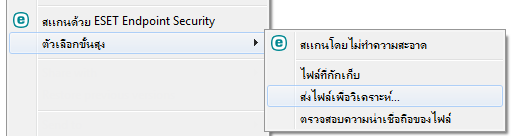กระบวนการที่ทำงานอยู่
กระบวนการที่ทำงานอยู่จะแสดง โปรแกรมหรือกระบวนการ ที่ทำงานอยู่ในคอมพิวเตอร์ของคุณ และทำให้ ESET ได้รับรู้ข้อมูลเกี่ยวกับการบุกรุกใหม่ได้ทันทีและต่อเนื่อง ESET Endpoint Security จะแสดงข้อมูลโดยละเอียดเกี่ยวกับกระบวนการที่ทำงานอยู่เพื่อคุ้มครองผู้ใช้ด้วยเทคโนโลยี ESET LiveGrid®
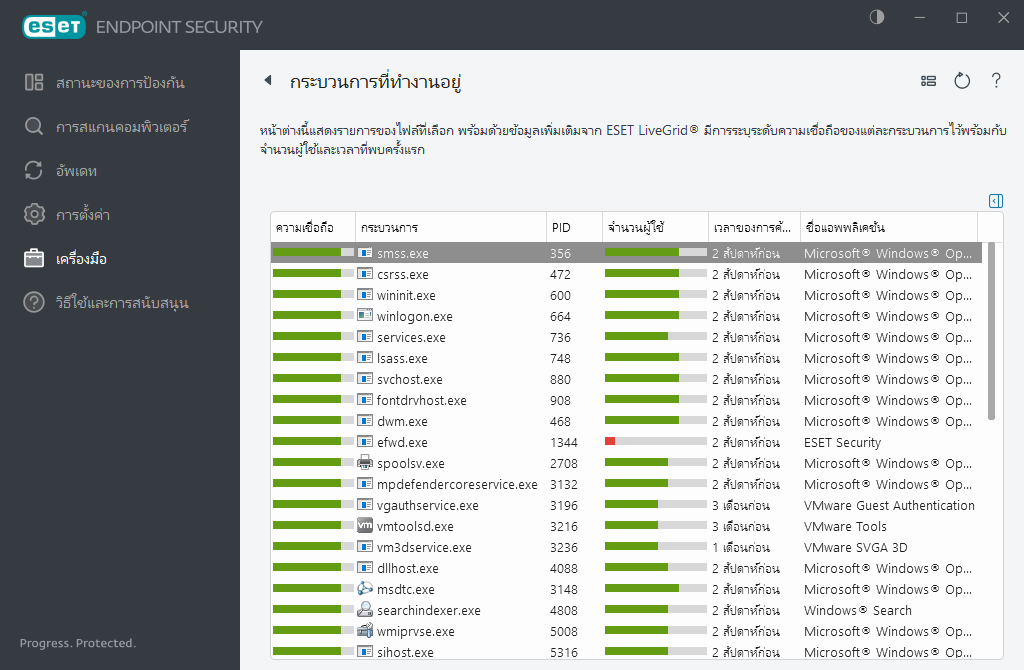
ความเชื่อถือ – ในกรณีส่วนใหญ่ ESET Endpoint Security และเทคโนโลยี ESET LiveGrid® จะกำหนดระดับความเสี่ยงให้กับวัตถุ (ไฟล์ กระบวนการ รหัสรีจิสตรี เป็นต้น) โดยใช้ชุดกฎการวิเคราะห์พฤติกรรมที่ตรวจสอบลักษณะของวัตถุแต่ละรายการ จากนั้นจะชั่งน้ำหนักโอกาสที่จะเป็นกิจกรรมที่เป็นอันตราย จากการวิเคราะห์พฤติกรรมเหล่านี้ วัตถุจะได้รับการกำหนดระดับความเชื่อถือตั้งแต่ 9 – มีความเชื่อถือมากที่สุด (สีเขียว) จนถึง 0 – มีความเชื่อถือน้อยที่สุด (สีแดง)
กระบวนการ – ชื่ออิมเมจของโปรแกรมหรือกระบวนการที่เรียกใช้อยู่บนคอมพิวเตอร์ของคุณในขณะนี้ คุณสามารถใช้โปรแกรมจัดการงาน Windows เมื่อต้องการดูกระบวนการทั้งหมดที่ทำงานอยู่บนคอมพิวเตอร์ คุณสามารถเปิดตัวจัดการงานได้โดยการคลิกขวาที่พื้นที่ว่างบนแถบงานแล้วคลิกตัวจัดการงาน หรือโดยการกดปุ่ม Ctrl+Shift+Esc บนแป้นพิมพ์ของคุณ
PID – เป็น ID ของกระบวนการที่เรียกใช้อยู่ในระบบปฏิบัติการ Windows
แอพพลิเคชันที่รู้จักที่ทำเครื่องหมายเป็น สีเขียว หมายถึงไม่ติดไวรัสแน่นอน (รายการที่ปลอดภัย) และจะถูกยกเว้นจากการสแกน เนื่องจากแอพพลิเคชันนี้จะช่วยปรับปรุงความเร็วในการสแกนของการสแกนคอมพิวเตอร์ตามต้องการหรือการป้องกันระบบไฟล์แบบเรียลไทม์ในคอมพิวเตอร์ของคุณ |
จำนวนผู้ใช้ – จำนวนผู้ใช้ที่ใช้แอพพลิเคชันที่ระบุ ข้อมูลนี้ได้รับการรวบรวมโดยเทคโนโลยี ESET LiveGrid®
เวลาที่ค้นพบ – ระยะเวลาตั้งแต่เทคโนโลยี ESET LiveGrid® ค้นพบแอพพลิเคชัน
เมื่อทำเครื่องหมายแอพพลิเคชันเป็นความปลอดภัยระดับ ไม่ทราบ (สีส้ม) ไม่ได้หมายความว่าจะเป็นซอฟต์แวร์ที่เป็นอันตรายเสมอไป โดยปกติแล้วจะเป็นแอพพลิเคชันใหม่ ถ้าคุณไม่แน่ใจเกี่ยวกับไฟล์ดังกล่าว ให้ใช้คุณลักษณะ ส่งไฟล์เพื่อวิเคราะห์ เพื่อส่งไฟล์ดังกล่าวไปยังห้องปฏิบัติการไวรัสของ ESET หากตรวจพบว่าไฟล์เป็นแอพพลิเคชันที่เป็นอันตราย การตรวจหาไฟล์นี้จะถูกเพิ่มในการอัพเดทกลไกตรวจหาที่กำลังจะมีขึ้น |
ชื่อแอพพลิเคชัน – ชื่อที่กำหนดของโปรแกรมหรือกระบวนการ
เมื่อคลิกที่แอพพลิเคชันที่ด้านล่าง ข้อมูลต่อไปนี้จะปรากฏที่ด้านล่างของหน้าต่าง:
- พาธ – ตำแหน่งของแอพพลิเคชันบนคอมพิวเตอร์ของคุณ
- คำอธิบาย – ลักษณะของไฟล์ตามคำอธิบายของระบบปฏิบัติการ
- เวอร์ชัน – ข้อมูลจากผู้เผยแพร่แอพพลิเคชัน
- บริษัท – ชื่อของผู้ขายหรือกระบวนการแอพพลิเคชัน
- ผลิตภัณฑ์ – ชื่อแอพพลิเคชันและ/หรือชื่อทางธุรกิจ
- ขนาด – ขนาดของไฟล์ในหน่วย kB (กิโลไบต์) หรือ MB (เมกะไบต์)
- สร้างเมื่อ – วันที่และเวลาที่สร้างแอพพลิเคชัน
- แก้ไขล่าสุดเมื่อ – วันที่และเวลาล่าสุดที่แก้ไขแอพพลิเคชัน
นอกจากนี้ยังสามารถตรวจสอบความน่าเชื่อถือในไฟล์ที่ไม่ได้เป็นโปรแกรม/กระบวนการที่ทำงานอยู่ โดยทำเครื่องหมายที่ไฟล์ที่คุณต้องการตรวจสอบ แล้วคลิกขวาที่ไฟล์ดังกล่าว และจาก เมนูบริบท ให้เลือก ตัวเลือกขั้นสูง > ตรวจสอบความน่าเชื่อถือของไฟล์ |